HTC One及Butterfly s等搭載HTC Sense 5的智能手機,均內置BlinkFeed即時動態首頁功能,提供超過1,400個內容及每天10,000條的新聞摘要,更能結合社交網絡一拼使用。加里覺加這個結合新聞及社交網絡的BlinkFeed很實用,一個畫面就可看齊不同的資訊,如闊下仍未熟習BlinkFeed的使用方法,不妨在這裡參考加里的介紹。
設定BlinkFeed內容
1. 在收看BlinkFeed提供的內容之前,首先要作個人化的內容設置,大家到BlinkFeed的設定畫面。方法是在BlinkFeed中拉下,再按三點的選項及設定,裡面也能設定讓BlinkFeed以Wi-Fi或流動網絡更新內容。

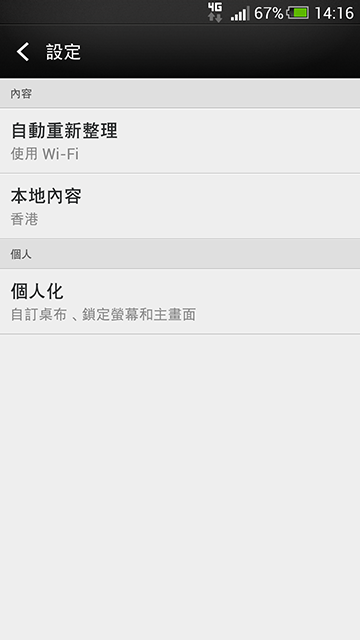
2. 點選本地內容後,裡面提供四十多個地區的內容以選擇,例如想BlinkFeed顯示香港的內容就只要選取香港及按下一步便可。
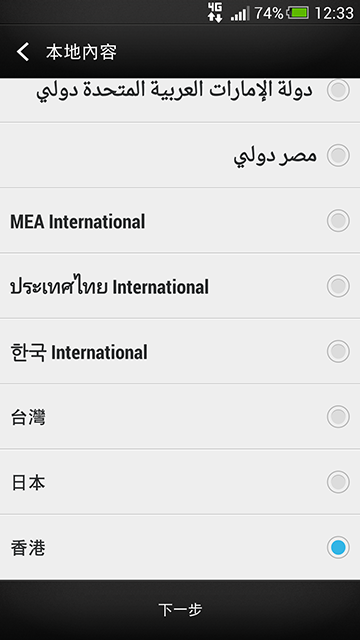
3. 香港有TVB、蘋果日報、881903等12個內容供應商提供之內容,同時也可選取想收看的內容類別如即時新聞,大家可按自己的興趣來選取。
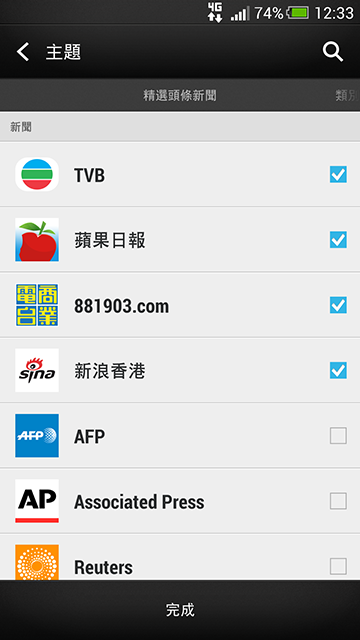
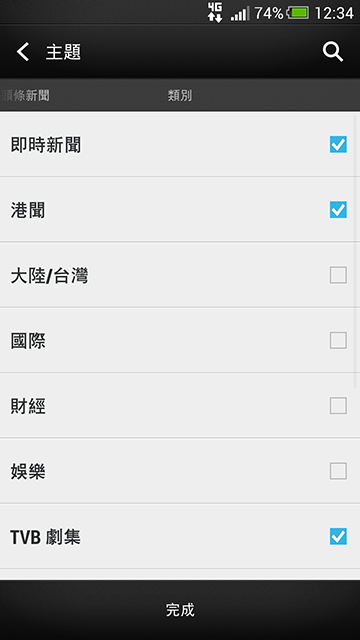
4. 如要讓BlinkFeed結合社交網絡使用,就必須進入BlikFeed的主題與服務一頁,再於服務與應用程式選取社交網絡服務。當然,事前要在Butterfly s設定好社交網絡帳戶才可。

使用BlinkFeed
1. BlinkFeed能自動顯示及更新內容,大家也能在螢幕中向下拉作手動更新。值得留意是大家在這裡也能選取所顯示的內容,如只顯示某內容供應商的新聞或某一社交網絡,而重點消息也可作個人化設置。
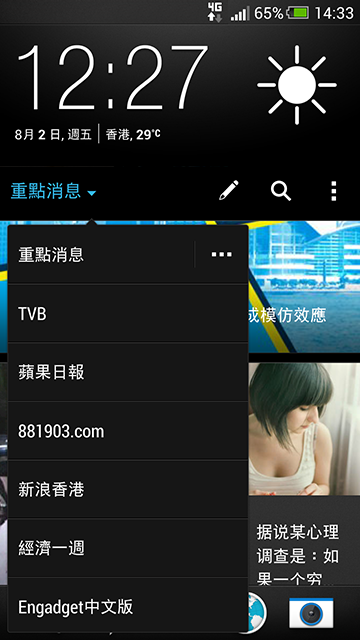
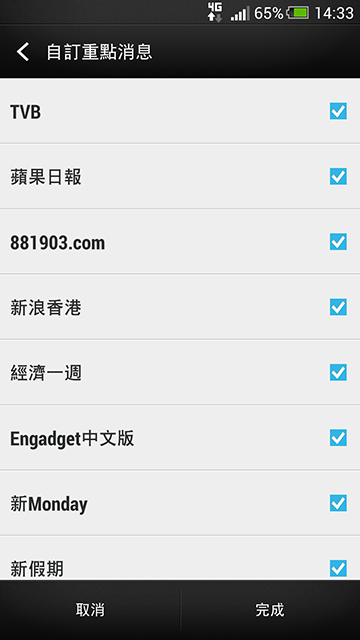
2. 點選要收看的內容後便會進入內容專頁,裡面會顯示內容的圖示及文字,如是影片的話也能直接在這裡觀看。每則內容均可查看來源網頁,又或者直接將內容分享。
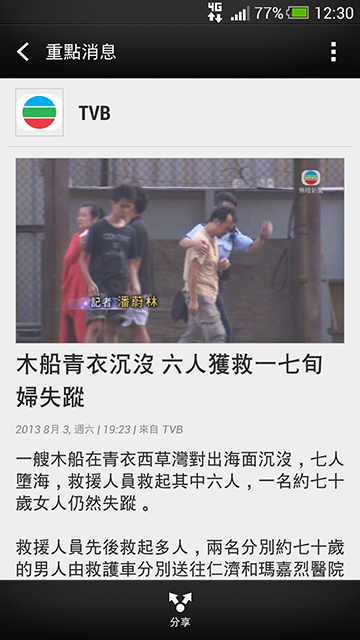

3. 最後,BlinkFeed本身內置了搜尋功能,大家可輸入字詞來搜尋相關的內容,不論是新聞或社交網絡均支援得到。

更新社交狀況
除了用來收看新聞外,BlinkFeed也可直接更新個人狀態至社交網絡,這個功能有點像過去的HTC FriendStream。如要張貼內容到自己的社交網絡,只要先按建立圖示及選取帳戶,便可立即撰寫內容,甚至直接上載相片也可。


Butterfly S由HTC HK提供及文章內容屬合作性質,只供參考。





